告別 2024,迎來 2025,有一件事讓整個網路沸騰,那就是迷因梗圖!跨年不只是迎接新開始的慶祝時刻,更是一年一度「梗圖創作大賽」的黃金時機。不論你是社群恐懼的居家小資,還是狂歡派對的靈魂人物,迷因絕對是讓你瞬間融入節慶氛圍的最佳夥伴!這篇指南將帶你深度了解新年迷因梗圖,還會一步步教你用 Filmora 製作超有趣的新年梗圖!
第一部分:什麼是新年迷因?讓經典梗圖秒懂🥳
迷因是當代網路世界的「通用語言」,融合了幽默、共鳴感和文化時事,為日常生活注入趣味。而新年迷因,則捕捉了年末與新年初那段讓人又期待又抓狂的共同記憶。不論是吐槽不切實際的新年目標、倒數狂歡的尷尬瞬間,還是「新年新希望,結果還是老樣子」的真實寫照,這些迷因梗圖總能替跨年夜增添幾分輕鬆歡樂。
新年迷因梗圖範例
新年迷因梗圖不拘形式,可以是靜態圖片、動態 GIF 或影片,加上一些應景的表情符號更能提升節慶感!以下列出幾個經典範例,讓你笑著說:「這根本就是我!」
- 🏆新年目標梗圖
每年立下新年目標的時候,總是滿懷雄心壯志,但現實卻常常狠狠打臉。這類迷因通常幽默呈現人們「說的比做得多」的狀態。例如,一張健身房裡的人坐在角落喝啤酒的照片,配上文字:「2025 年目標:少喝酒、多運動……至少,我有去健身房。」
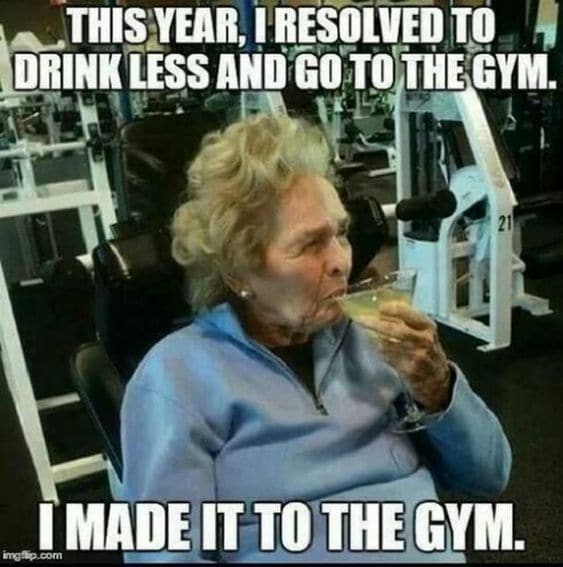
- 🎆倒數梗圖
跨年夜的倒數是一年中最具儀式感的時刻,但有些人倒數完就立刻進入「電量不足模式」。這類迷因可能是倒數的畫面,搭配文字:「倒數!歡迎 2025!好啦,新年快樂,現在我可以去睡了吧。」

- 🥂派對與宿醉梗圖
跨年派對的熱鬧與隔天宿醉的慘烈,總是一體兩面。想像一個人直接醉倒在吧台,文字寫著:「朋友:跨年夜有什麼計畫?我:呃,睡到吧台算不算?」這就是派對迷因的精髓!
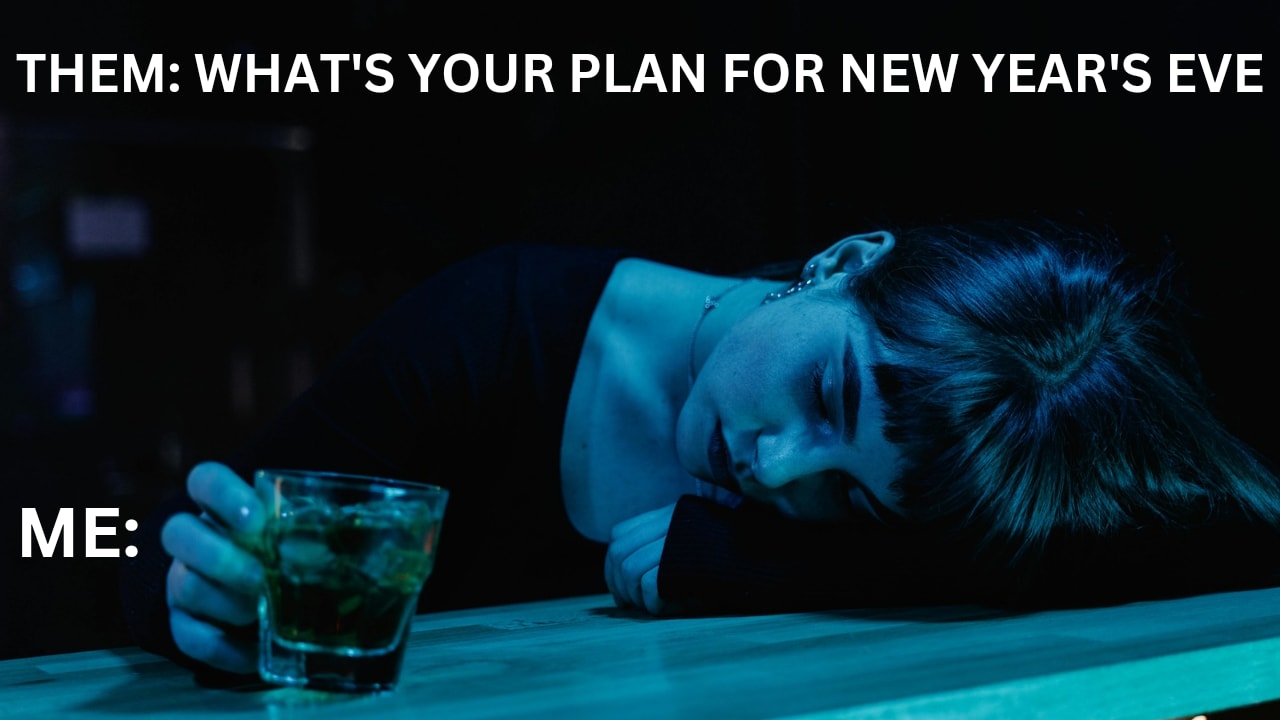
- 🤣「新年依舊是我」迷因
雖然新年新希望總是被寄予厚望,但大家心知肚明,改變自己並沒那麼簡單。一張尤達的圖,配上文字:「新年,還是我,只是用不同的方式繼續耍廢。」就是這類迷因的代表。
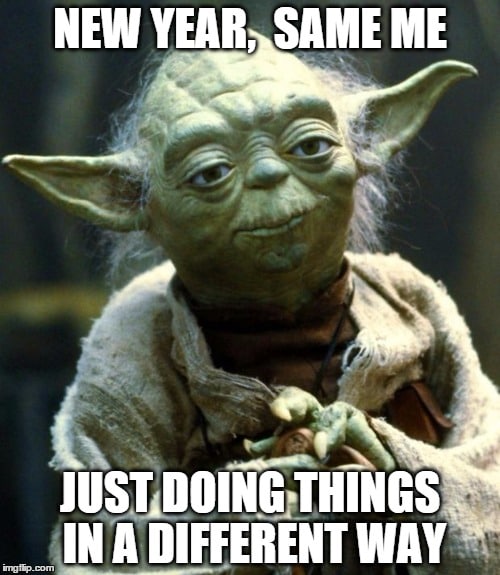
- 🤳懷舊迷因梗圖
年末總少不了回顧過去一年的高光與低谷,懷舊迷因正是這種情緒的最佳寫照。一張分別展示開心與惆悵表情的圖,文字是:「再見2024!一方面高興,另一方面還是有點懷念。」瞬間引起共鳴。
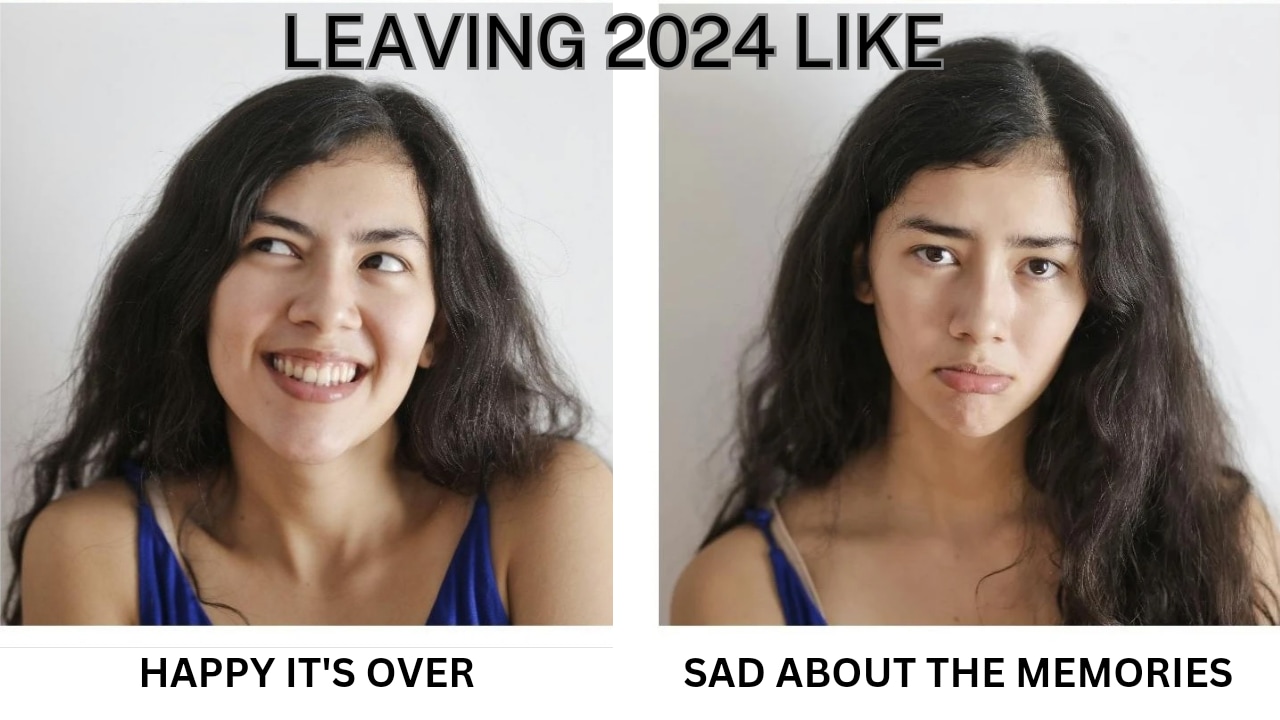
第二部分:笑聲滿滿迎新年,三種迷因梗圖創作簡單教學
自己動手製作新年迷因梗圖,不僅能展現你的幽默感,還能在跨年時增添無限樂趣!借助合適的工具,創作迷因已經變得輕而易舉。Wondershare Filmora 是一款功能強大的編輯軟體,能幫你創造出最搞笑的新年迷因與 GIF 梗圖。不管你的腦洞有多大,都可以用 Filmora 把它們變成現實!以下將介紹三種不同的製作方法,幫助你輕鬆完成梗圖創作。
方法一:AI 貼圖
Filmora 的進階編輯工具結合了人工智慧技術,讓製作迷因梗圖的過程既快速又簡單。透過 AI 貼圖生成器,製作新年迷因梗圖只需要幾個步驟。只要輸入你的梗圖想法,Filmora 就能幫你完成剩下的工作。
以下是使用 Filmora AI 貼圖生成器製作迷因梗圖的詳細步驟:
步驟一:開始新專案
打開 Filmora,選擇「新專案」,準備開始新年梗圖創作旅程!
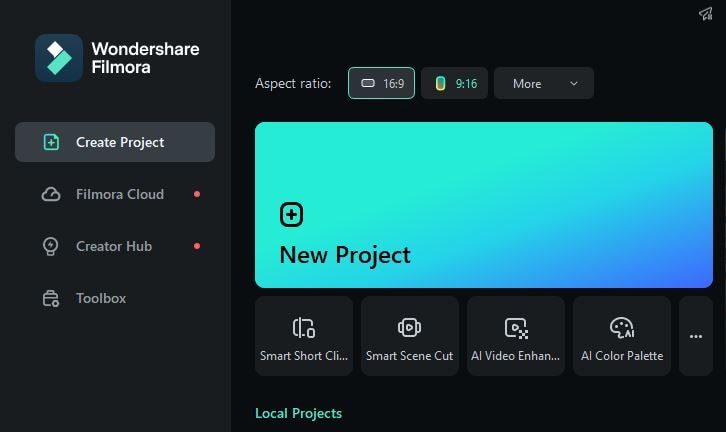
步驟二:創建 AI 貼圖
點選螢幕上方的「貼圖」選項。然後,選擇「AI 貼圖」,並輸入你的提示內容。
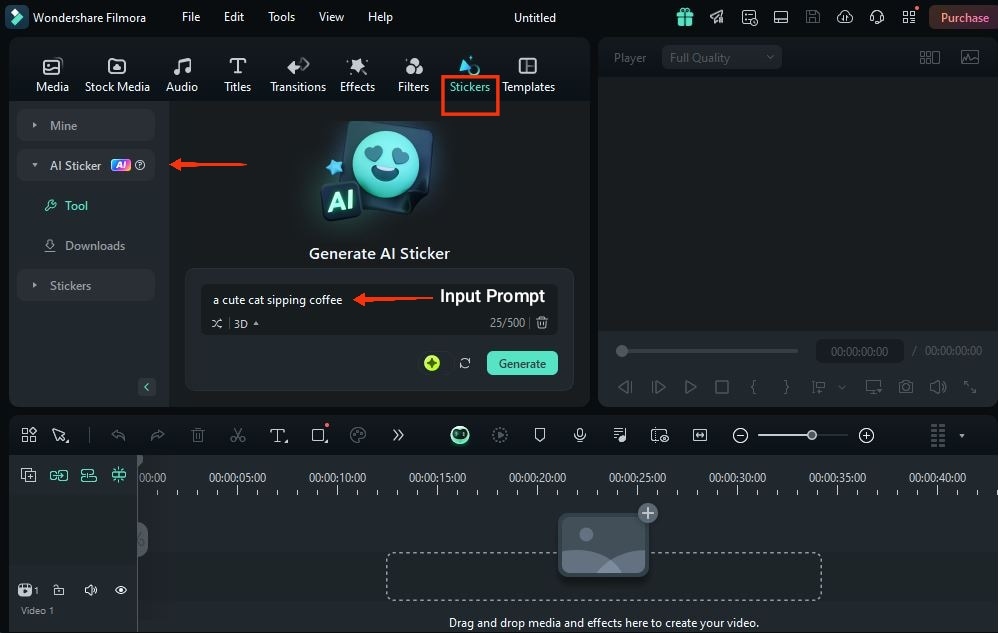
步驟三:生成 AI 貼圖
如果不知道要輸入什麼,點選「隨機提示」圖示,讓系統提供靈感。確認後,點選「產生」開始創作你的專屬迷因梗圖。
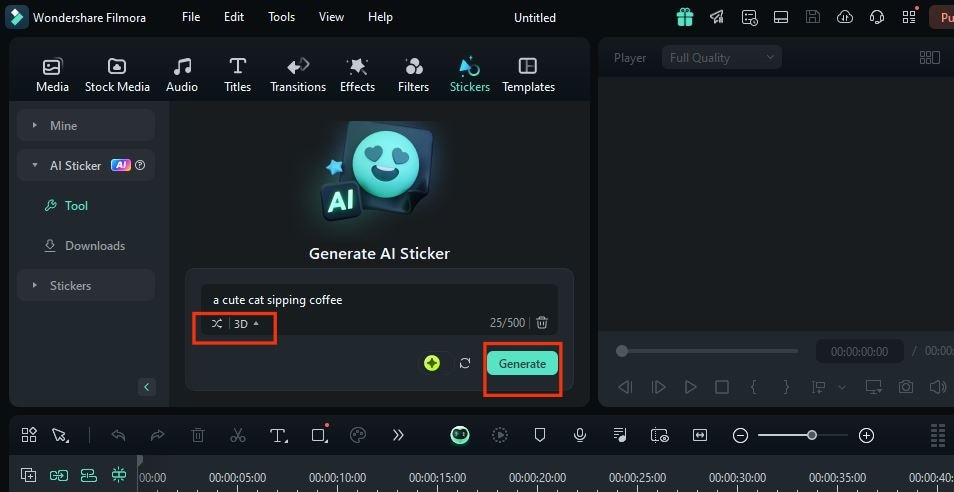
步驟四:下載與調整貼圖
生成完成後,系統會顯示四個不同版本的貼圖。點選「下載」圖示儲存貼圖,或點選旁邊的「加號」圖示,將貼圖新增到時間軸進行編輯。你可以進一步調整基礎設定、添加擋臉效果、使用 AI 工具或加入動畫。
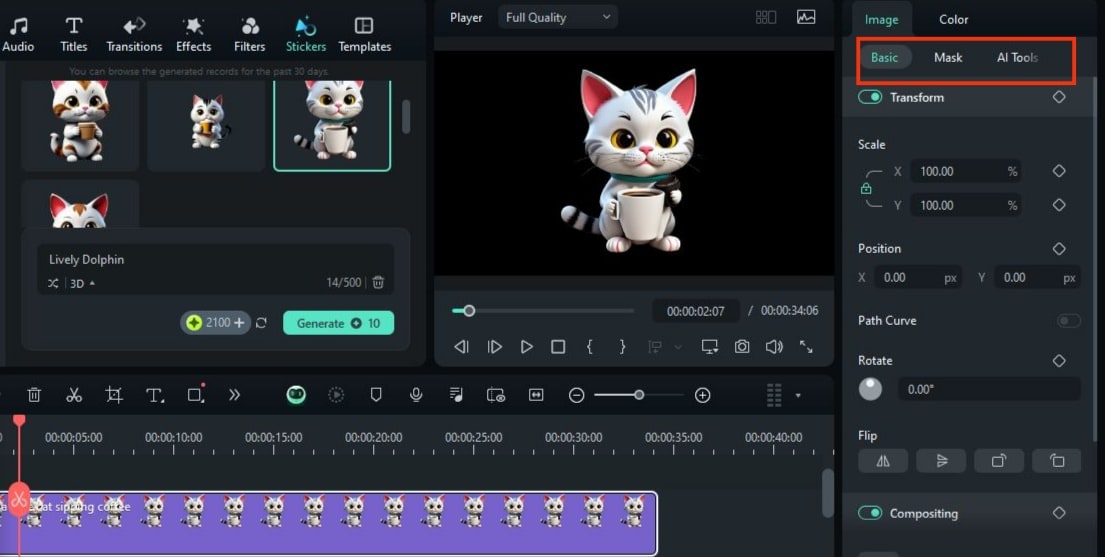
步驟五:新增文字
為迷因加點話題性!點選螢幕上方的「標題」,選擇標題模板並拖放到時間軸。然後,點選標題,在左側選單中的「文字」區域輸入你的迷因梗圖示語。你還可以自訂文字的字體、顏色、樣式和大小,讓迷因更具吸引力。
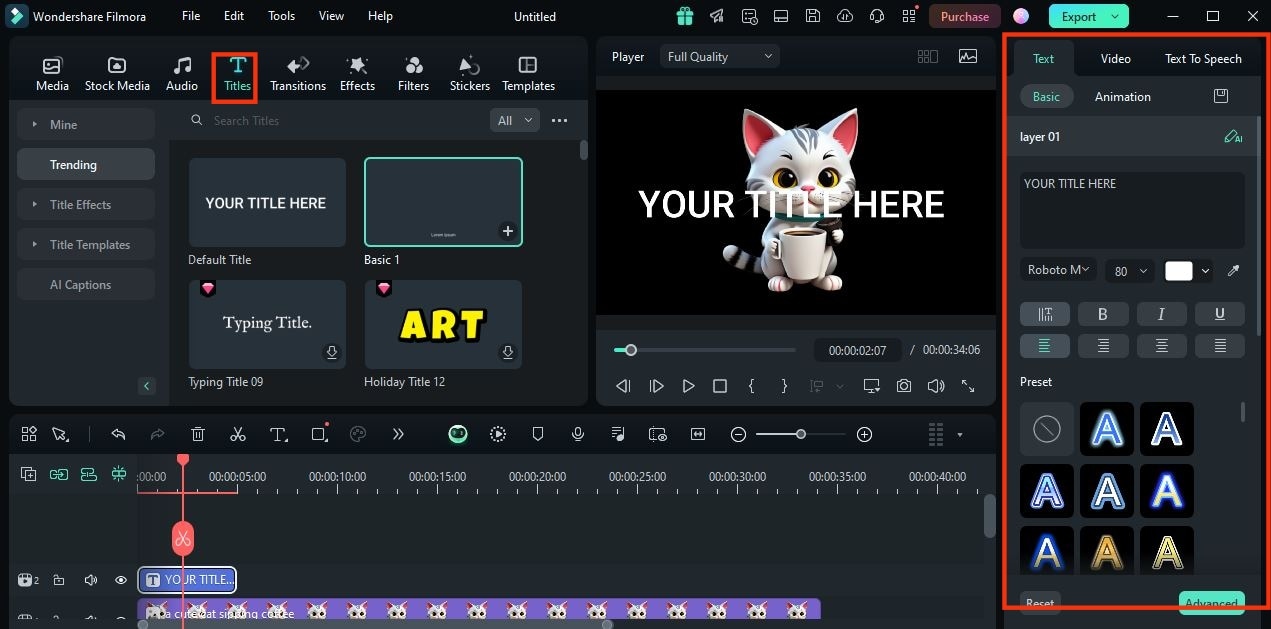
步驟六:匯出迷因梗圖
最後一步!點選「匯出」將完成的迷因儲存到裝置。選擇適合的格式(GIF、PNG 或 JPG),然後點選「匯出」,你的新年梗圖就大功告成啦!
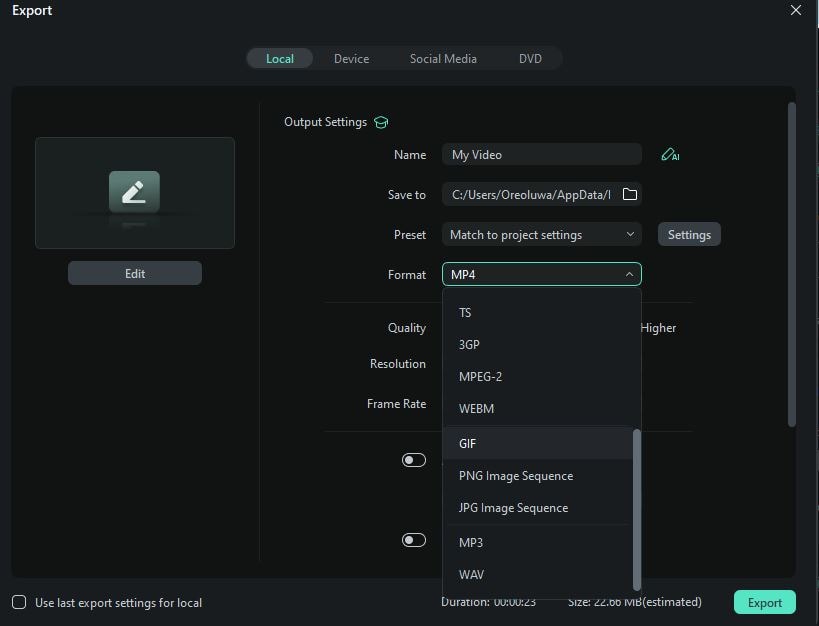
方法二:手動編輯梗圖
第二種製作新年迷因梗圖的方法是手動編輯。此方法讓你可以將圖片或影片與其他元素組合起來,並透過 Filmora 進行迷因梗圖的細緻製作。這種方式特別適合喜歡添加個人風格的人,創作的迷因形式也不受任何限制。所需的素材,如圖片或影片,可以從網路上下載或自行拍攝。
請參考以下步驟來手動製作獨一無二的新年梗圖:
步驟一:開始新專案
打開 Filmora,點選「新專案」,開啟你的創作之旅!
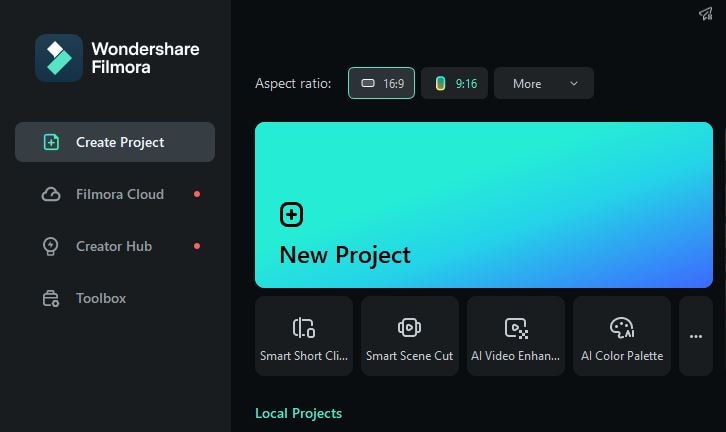
步驟二:匯入媒體檔案
點選「匯入」將媒體檔案(圖片或影片)新增到 Filmora。然後,將檔案拖放到編輯時間軸。
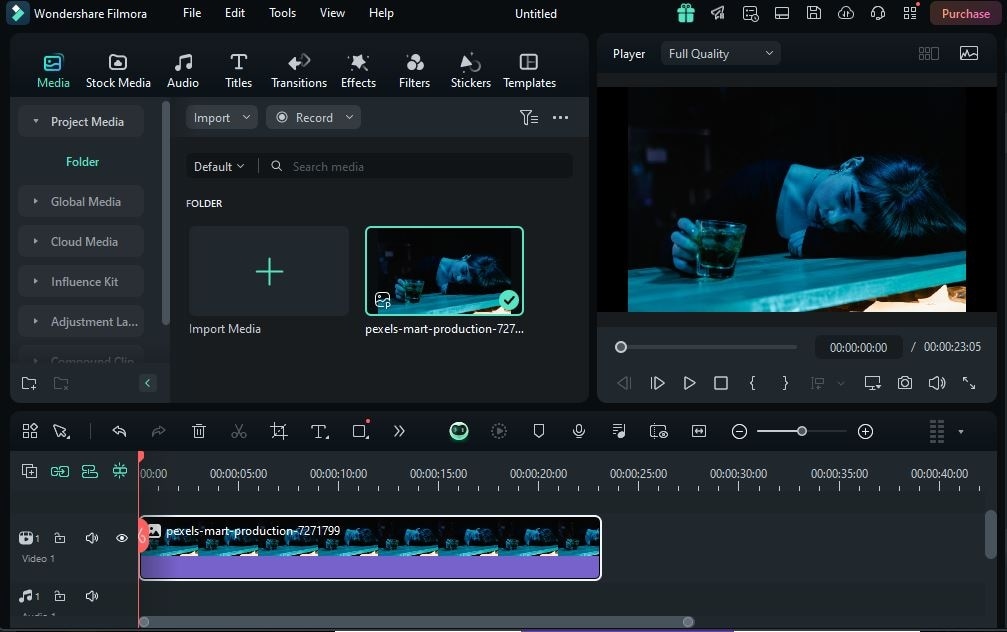
步驟三:新增文字
點選螢幕上方的「標題」選項。選擇標題模板並拖放到時間軸中,點選時間軸上的標題後,在左側「字幕」區域中輸入你想要的文字。你還可以調整字體、顏色、樣式與大小,使迷因更吸引人。
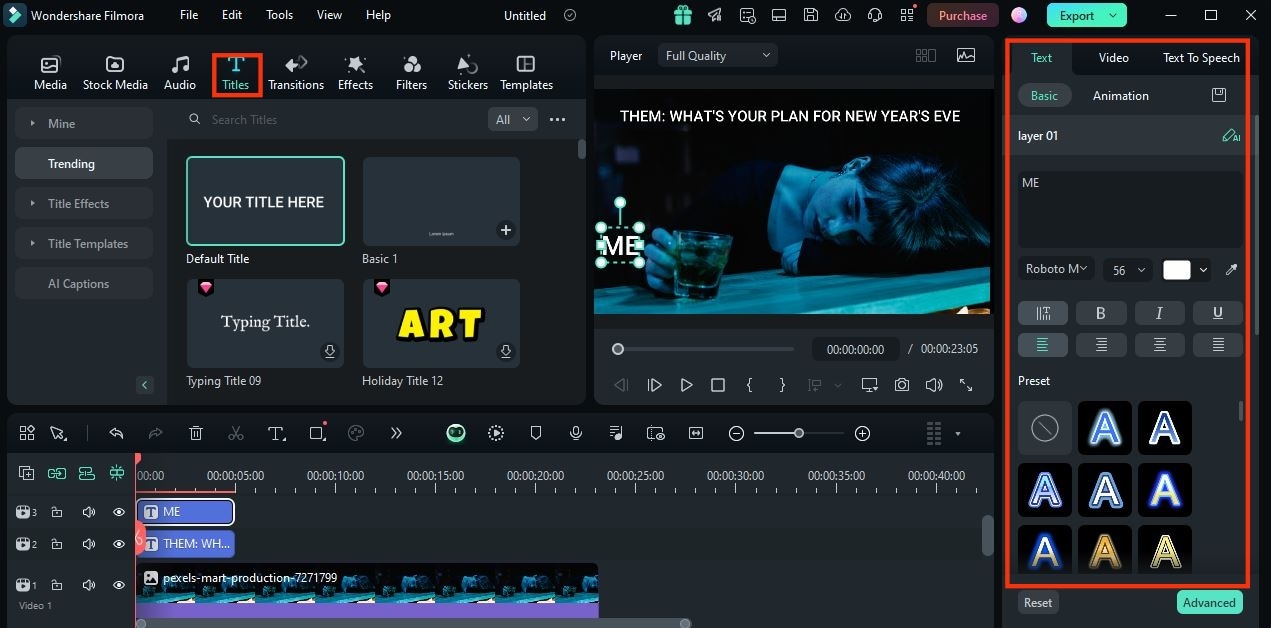
步驟四:添加濾鏡
使用濾鏡來改變圖片或影片的氛圍。點選「濾鏡」,瀏覽並下載你喜歡的濾鏡效果,然後將其拖放到時間軸中。你可以使用多個濾鏡並調整不透明度來控制濾鏡的強度。
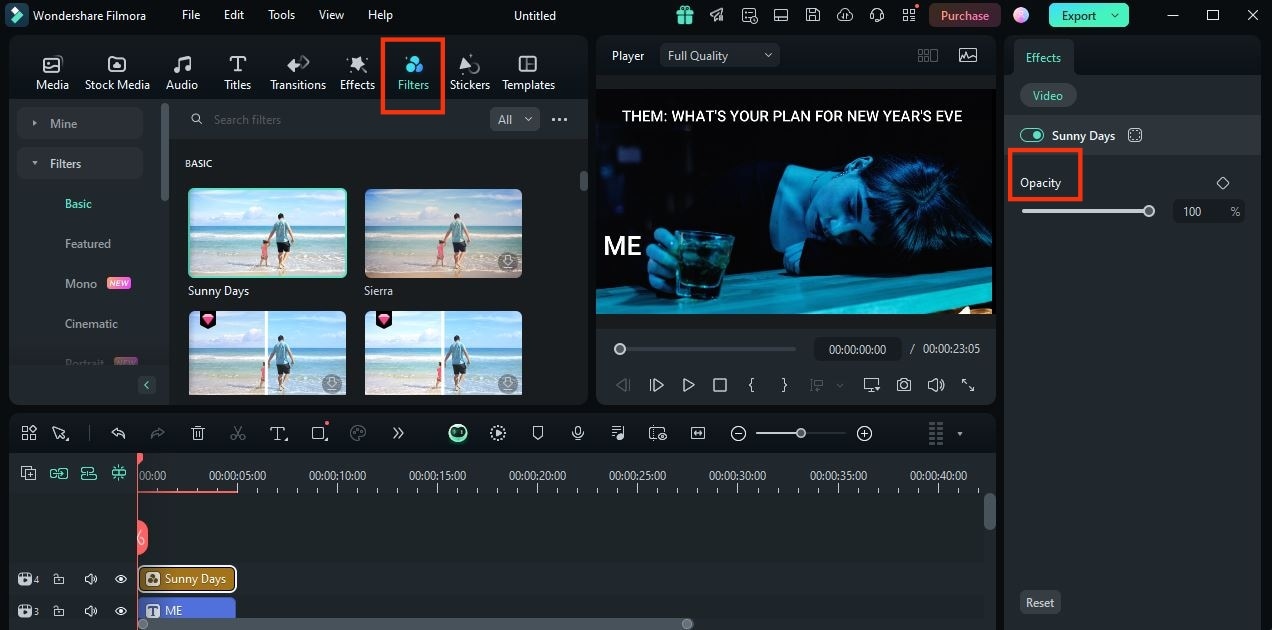
步驟五:添加音效
如果您打算做成meme短片,可為迷因加入音效來增添趣味性!點選「音效」 > 「音效」,選擇合適的音效並將其拖放到時間軸。在編輯面板中調整音效的音量與播放速度,並可添加淡入和淡出效果。
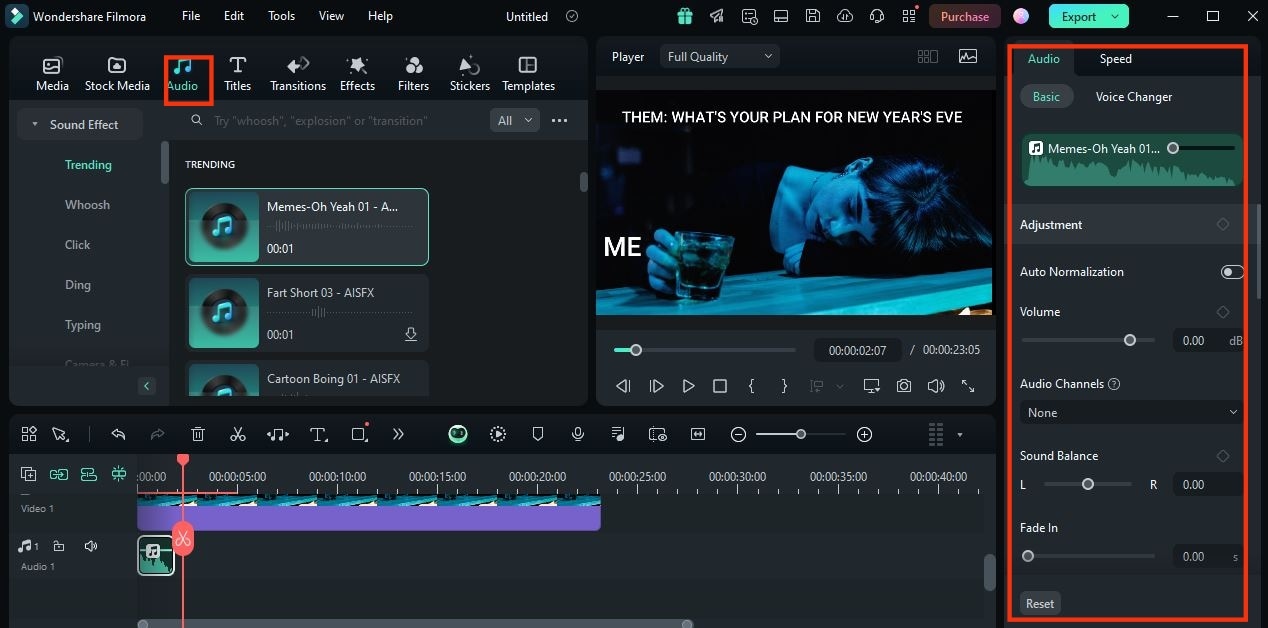
步驟六:匯出迷因梗圖
完成編輯後,點選「匯出」按鈕,選擇適合的格式(GIF、PNG 或 JPG)。然後點選「匯出」,儲存你的迷因新年梗圖作品。
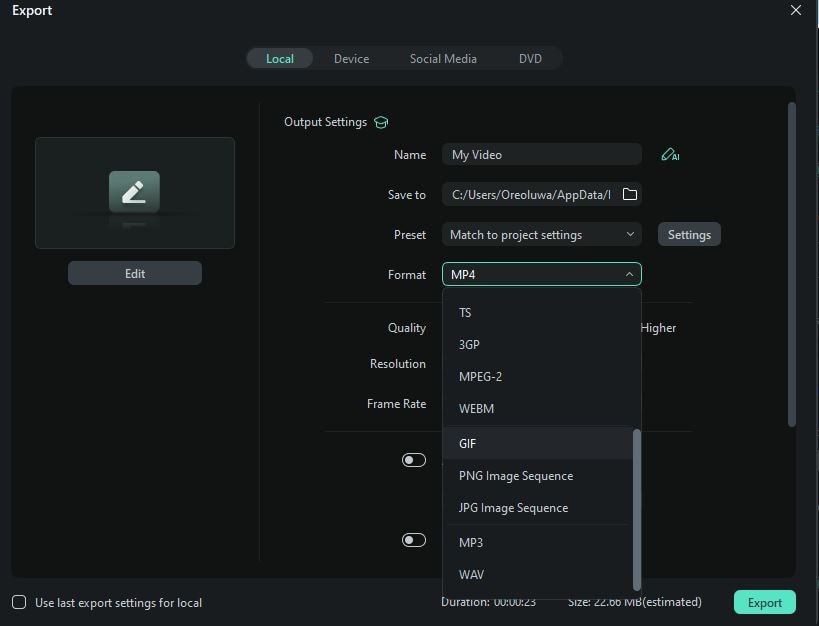
方法三:使用 Filmora 線上工具
Wondershare 提供了 Filmora 迷因製作器,這是一款方便的線上工具,能在幾秒鐘內生成meme梗圖。只需從電腦上傳圖片或影片,即可快速創作新年迷因。此外,你也可以直接從網路複製影片、GIF 或圖片的連結。
該工具完全免費使用,以下是具體操作步驟:
步驟一:匯入媒體檔案
造訪 Filmora 迷因製作器網頁。點選「Click here to upload」按鈕匯入媒體檔案,或拖放檔案至網頁。你也可以貼上 URL 連結,然後點選「Upload」。
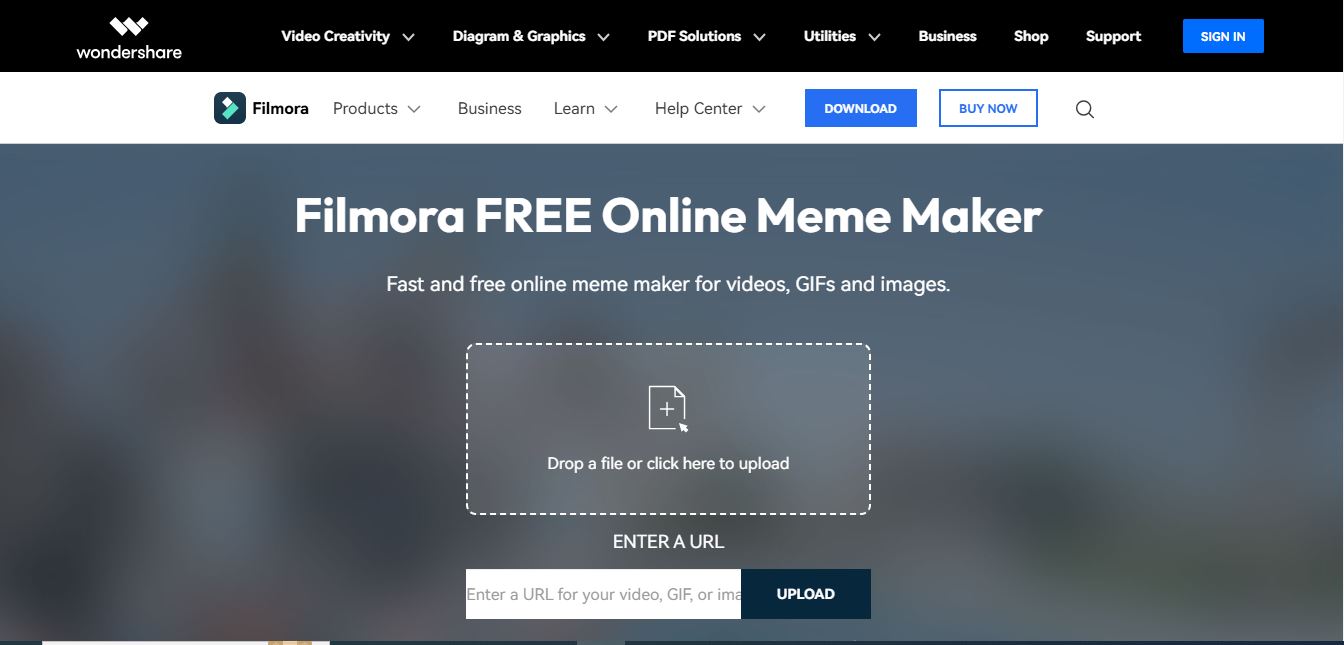
步驟二:編輯迷因
在迷因上添加文字,你可以選擇文字的位置(內部或外部),並調整樣式、大小、對齊方式和顏色。確保字體清晰,並挑選與背景搭配的顏色。
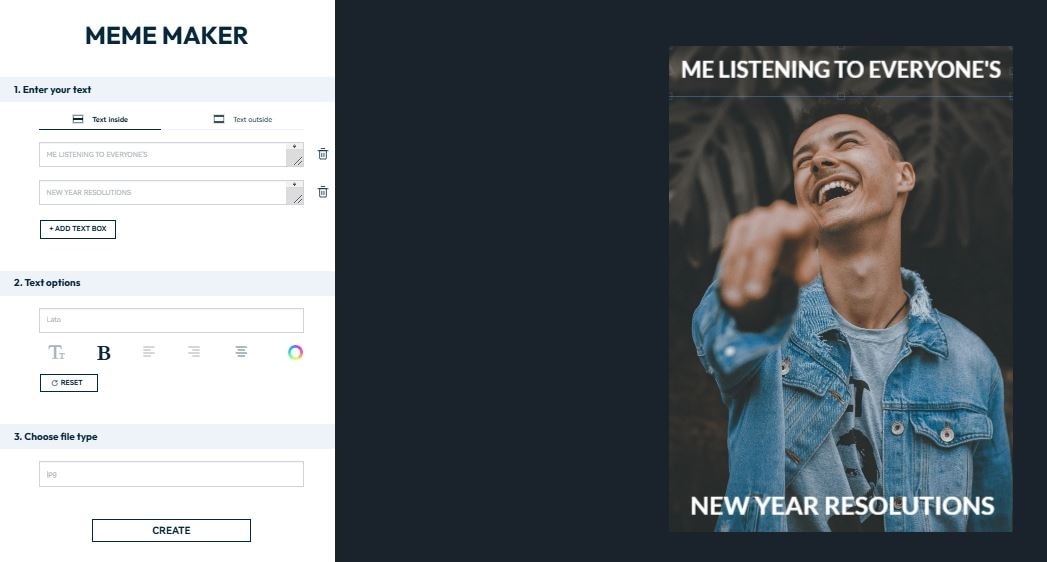
步驟三:匯出迷因
選擇檔案類型後,點選「Create」。迷因製作器會生成你的作品,完成後點選「Download」,儲存新年MeMe梗圖。
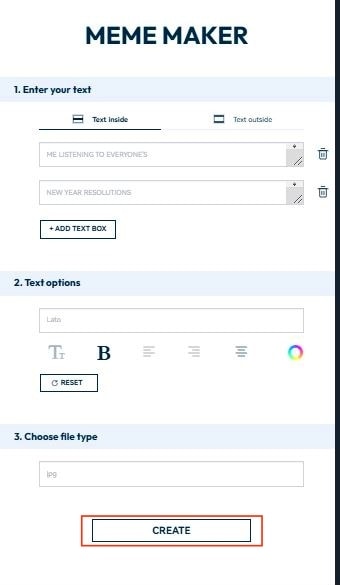
結語
新的一年即將到來,為何不趁這個機會創作並分享你最搞笑的新年迷因梗圖呢?無論是諷刺新年決心的幽默梗,還是隨意發揮的創意迷因,只要發揮你的幽默感和想像力,就能讓你的迷因笑點滿滿!不管是簡單的圖片還是動態 GIF,Filmora 都能幫助你快速製作出高品質的新年梗圖。趕快動手,創作出屬於你的 Meme,帶著滿滿的歡笑和正能量迎接新的一年吧!







